Apple iPhone har inte ett sätt att skapa en signatur för ett textmeddelande som du kan för ett e-postmeddelande. Det finns några appar på iTunes som påstår sig göra detta åt dig, men jag rekommenderar inte någon av dem. De är ganska cheesy, kostar pengar och är jobbiga att använda. Du måste växla mellan texten och appen för att kunna infoga signaturen. Vem vill lägga till de extra stegen och tiden?
Tack och lov kom jag på ett sätt att lägga till en slags signatur i slutet av alla mina utgående textmeddelanden (och iMessages) med hjälp av en kortkommando. Det tar bara en stund att ställa in en av dessa och du kan enkelt infoga den i slutet av varje textmeddelande.
NOTERA – Den här metoden kan användas för alla fraser som du kommer på att skriva regelbundet i ett meddelande, till exempel en URL, ett telefonnummer, en adress eller något annat du ofta använder. Följ bara stegen nedan för att skapa en ny kortkommando och använd den sedan medan du skriver!
Så här skapar du en kortkommando:
- Från startskärmen, öppna "inställningar“.
- Välj "Allmän“.
- Scrolla ner för att hitta "Tangentbord”-fältet och tryck på det.
- Välj "Textbyte“.
- Välj + i det övre högra hörnet för att lägga till en ny genväg.
- I "Fras”-fältet, skriv vad det är du vill använda som en genväg eller signatur i textmeddelanden. Tänk på att texter ska vara på kortsidan, så skapa inte något vansinnigt långt här.
- I "Genväg”-fältet, skriv genvägen på 2-3 bokstäver du kommer att använda för att få upp den här signaturen i en text. När du är klar, tryck på "Spara”-knappen i det övre högra hörnet av skärmen.
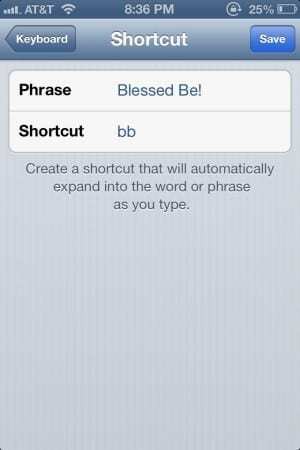
Använd genvägen som din signatur
I mitt exempelfoto ovan valde jag att låta den korta frasen "Välsignad vara" dyka upp i slutet av mina textmeddelanden. När jag avslutar ett textmeddelande, skriver jag bara bb i slutet och min genväg kommer att dyka upp. Jag trycker sedan helt enkelt på mellanslagstangenten och iOS placerar genvägen/signaturen i meddelandet åt mig.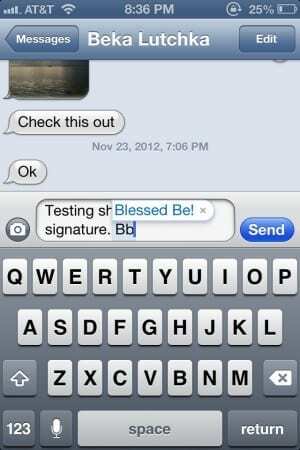
Var kreativ – om du vill avsluta dina texter med något som:
~ Kat Armstrong - https://katarmstrong.com ~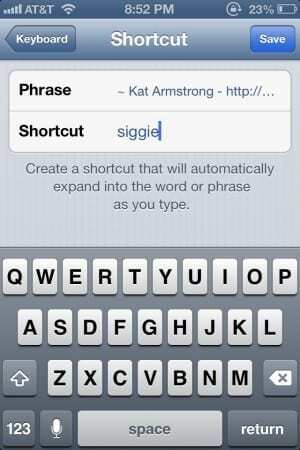
Du skulle skriva detta i fältet Fras på skärmen för att skapa genvägen. För genvägsutlösaren kan du sedan använda något som "siggie" för att utlösa den.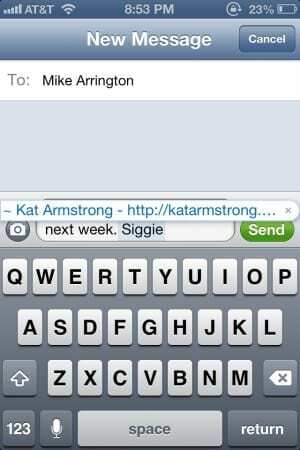
Du kan välja att använda vad du vill som din genvägs "signatur" - kort är vanligtvis alltid bättre när du skickar ett SMS. Likaså bör utlösningsgenvägen vara ungefär 2-3 bokstäver för det mesta och lätt att komma ihåg. Du försöker spara tid, inte lägga till dina problem.